您好,登录后才能下订单哦!
这篇文章主要介绍“电脑垃圾如何清理”,在日常操作中,相信很多人在电脑垃圾如何清理问题上存在疑惑,小编查阅了各式资料,整理出简单好用的操作方法,希望对大家解答”电脑垃圾如何清理”的疑惑有所帮助!接下来,请跟着小编一起来学习吧!
电脑垃圾清理的简单方法
1.首先在电脑桌面上新建一个文本文档并打开,进入下一步
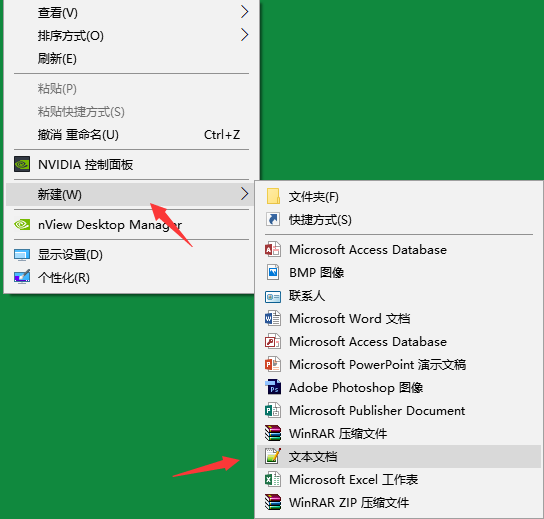
电脑垃圾清理图-1
2.将以下代码复制到打开的文本文档中,进入下一步。
@echo off
echo 正在清除系统垃圾文件,请稍等......
del /f /s /q %systemdrive%\*.tmp
del /f /s /q %systemdrive%\*._mp
del /f /s /q %systemdrive%\*.log
del /f /s /q %systemdrive%\*.gid
del /f /s /q %systemdrive%\*.chk
del /f /s /q %systemdrive%\*.old
del /f /s /q %systemdrive%\recycled\*.*
del /f /s /q %windir%\*.bak
del /f /s /q %windir%\prefetch\*.*
rd /s /q %windir%\temp & md %windir%\temp
del /f /q %userprofile%\cookies\*.*
del /f /q %userprofile%\recent\*.*
del /f /s /q "%userprofile%\Local Settings\Temporary Internet Files\*.*"
del /f /s /q "%userprofile%\Local Settings\Temp\*.*"
del /f /s /q "%userprofile%\recent\*.*"
echo 清除系统LJ完成!
echo. & pause
3.将文本文档重命名:清理系统垃圾.bat保存,进入下一步。
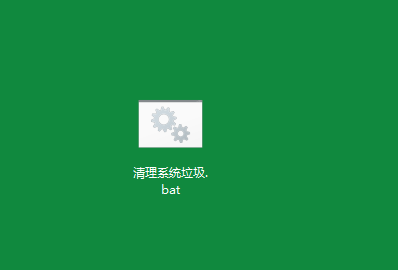
电脑垃圾清理图-2
4.双击运行该文件,这时电脑就会自动开始情况系统垃圾了,耐心等待清理完成。
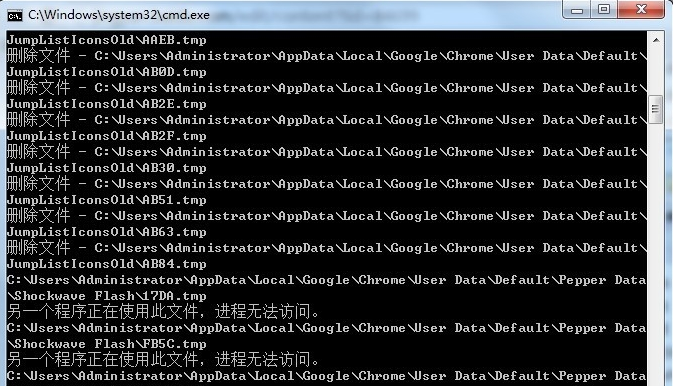
电脑垃圾图-3
5.系统垃圾清理完成后,会有相关的提示,按键盘上的任意键结束即可。根据提示,点击窗口,点击键盘任意键结束,完成清理。

电脑垃圾图-4
到此,关于“电脑垃圾如何清理”的学习就结束了,希望能够解决大家的疑惑。理论与实践的搭配能更好的帮助大家学习,快去试试吧!若想继续学习更多相关知识,请继续关注亿速云网站,小编会继续努力为大家带来更多实用的文章!
免责声明:本站发布的内容(图片、视频和文字)以原创、转载和分享为主,文章观点不代表本网站立场,如果涉及侵权请联系站长邮箱:is@yisu.com进行举报,并提供相关证据,一经查实,将立刻删除涉嫌侵权内容。